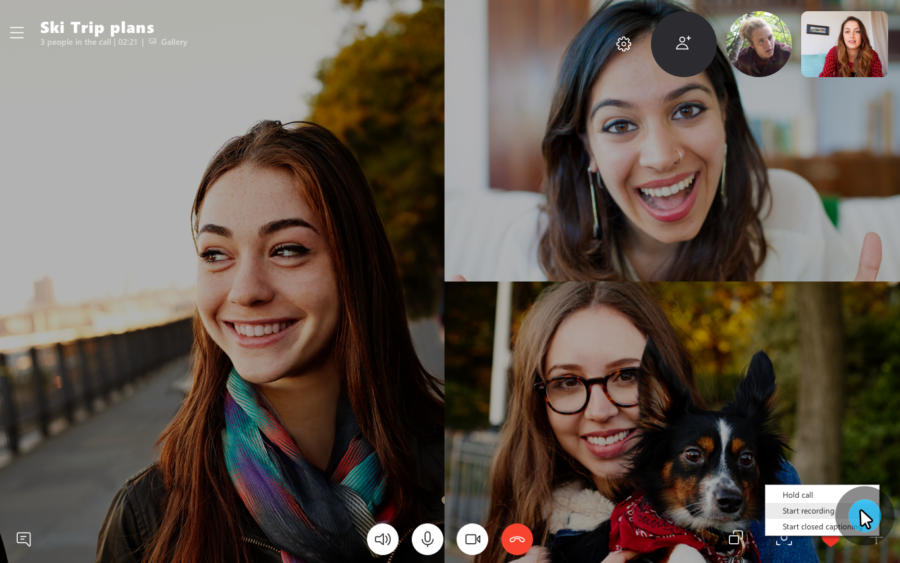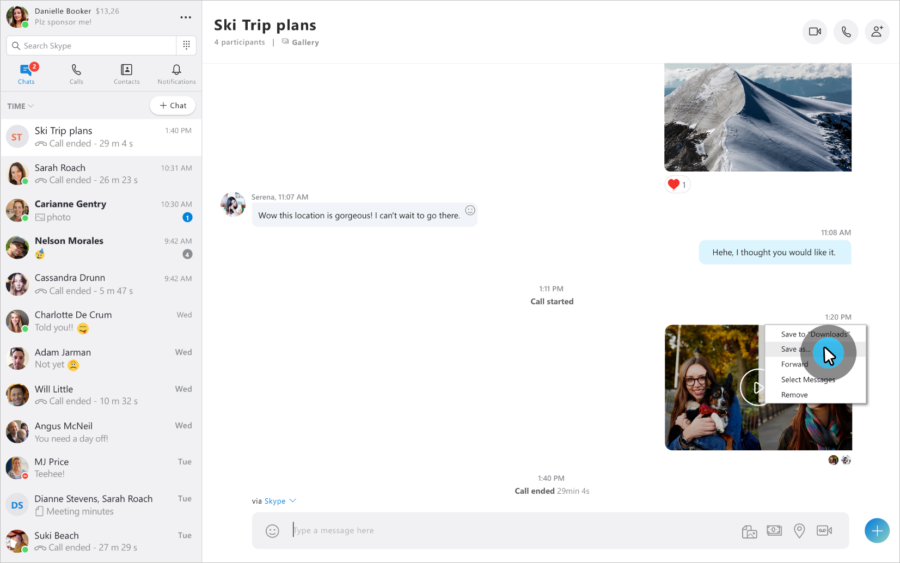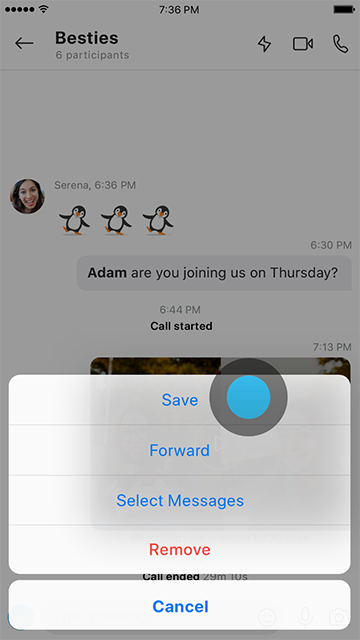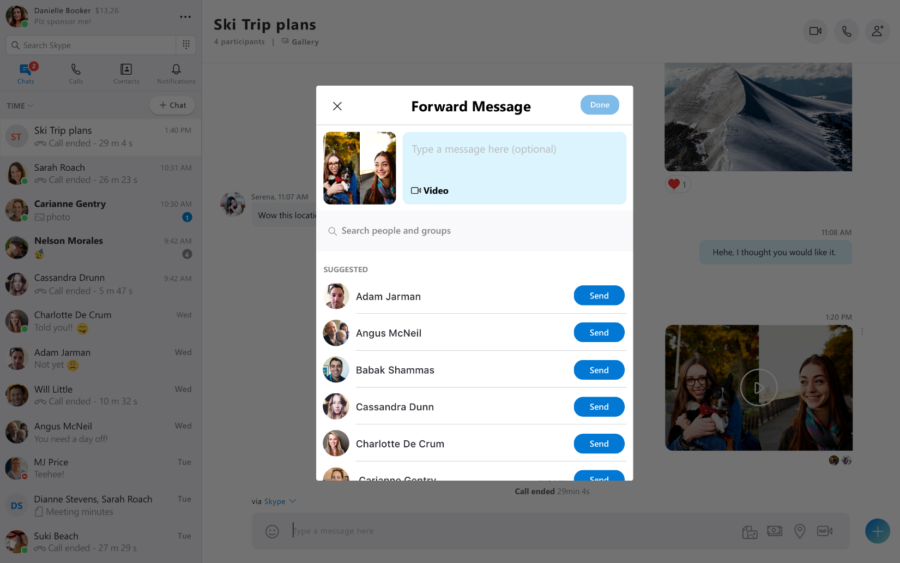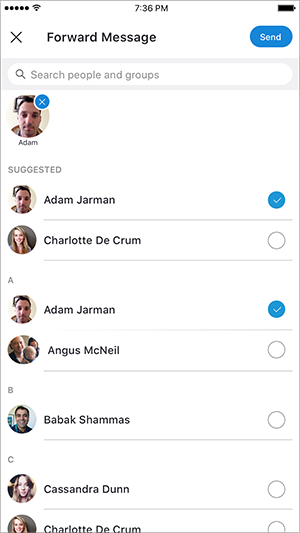Skype agregó una nueva herramienta para grabar y compartir videollamadas tanto en la PC como en los dispositivos móviles. ¡No dejes de leer esta nota y enterate cómo usar esta novedosa función!
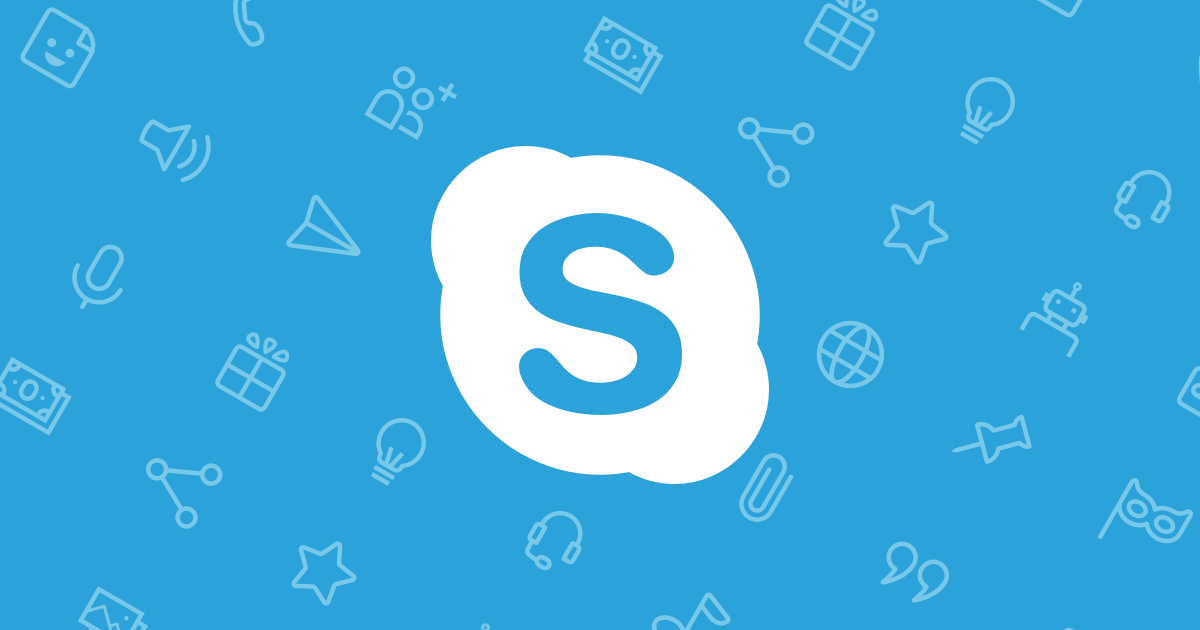
Uno de los programas más usados a la hora de realizar video llamadas es el Skype, el software de Windows que se expandió para llegar también a iOS y Android. Esta semana, se anunció que el programa sumaría una nueva opción para poder grabar videollamadas, o comunicaciones sin vídeo, y poder compartir dicho contenido, alegando la importancia de poder tener a la disposición de todos el contenido de cada reunión en llamadas, o momentos compartidos con los seres queridos a través de la app.
La grabación de llamadas está completamente basada en la nube y ahora está disponible en la última versión de Skype y en la mayoría de las plataformas, excepto Windows 10 cuya actualización llegará en las próximas semanas. Con esta opción de grabación, ya no se necesitará más de un capturador, simplemente apretando un botón se podrá guardar las conversaciones, entrevistas y reuniones para luego almacenar o compartir.
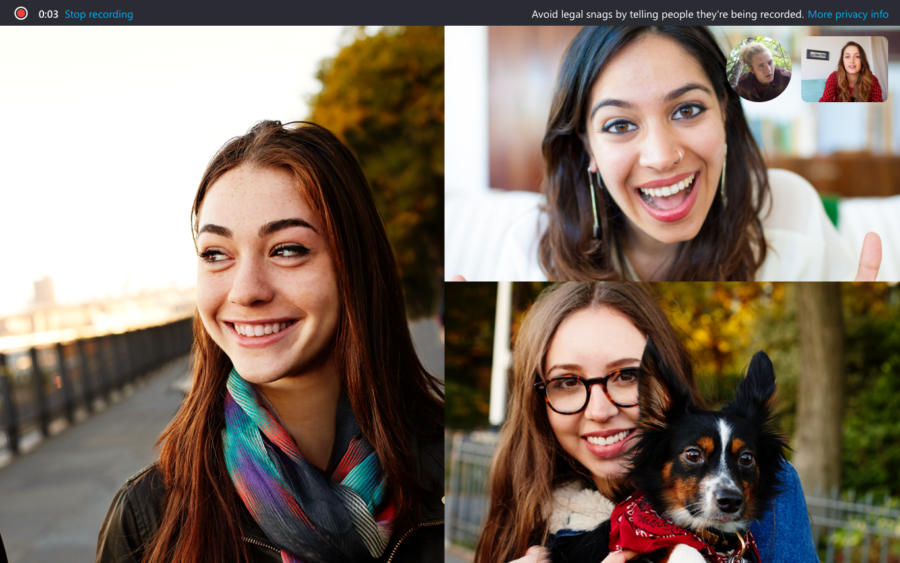
Para grabar una llamada, simplemente hay que presionar el símbolo más (+) en la esquina inferior izquierda de una llamada de Skype y seleccionar “Comenzar grabación”. Todos en la llamada recibirán una advertencia de que se activó la función de grabación, que capturará el audio como así como cualquier vídeo (o pantalla compartida) durante la llamada. Cuando se termine de grabar, hay que colgar la llamada o tocar el botón de “Detener grabación”. Para grabar en dispositivos móviles, hay que seguir los mismos pasos ya que funciona de la misma manera.
RELACIONADO: Brailling: conocé la app para no videntes creada por argentinos
En cuanto al almacenamiento del material grabado, Skype brinda la posibilidad de enviar la grabación a todos los usuarios de la llamada para verla, descargarla o compartirla directamente, y también almacena el contenido guardado por 30 días en la nube. Un dato no menor, es que la grabación se ve un poco diferente a la llamada en sí misma, ya que Skype elimina gran parte de la interfaz de usuario y coloca los disparos uno al lado del otro o en formación para una experiencia de visualización más agradable. Para guardar su nueva grabación en una computadora de escritorio o portátil, se debe hacer clic en las elipses junto a la grabación y seleccionar “guardar como”. También estará la opción para reenviar la grabación, que es la función de uso compartido integrada de Skype. Para descargarlo en iOS o Android, se debe tocar la pantalla y mantener presionada la grabación, hasta que aparezca la opción de guardar y compartir.
Skype lanzó esta nueva función bajo la premisa de capturar, guardar y compartir momentos especiales, pero sin dudas esta opción será muy útil es entrevistas y reuniones de trabajo. Para más información sobre Skype, no dejes de visitar su blog especializado.
¿Qué opinas? ¿Vas a comenzar a grabar tus llamadas? ¡Dejanos tu comentario!